在看報時,看到一個有關汽車的廣告,可它圖面的主題卻用了一個螺栓和螺母,標題寫著“安全至微,關心至人”。這下我明白了,小小的螺絲帽都可能形成嚴重的安全隱患,可見廠家對哪怕是細小的部位,也要確保精益求精。原來螺栓和螺母這么重要,敢快把它作出來,與大家共享。
制作螺栓和螺母的操作步驟如下:
1.重新設置系統。
2.在頂視圖中創建一個圓柱體Cylinder01造型。參數如圖1所示。
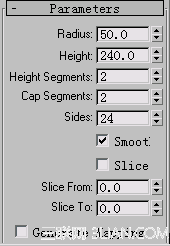
圖1
3.再在頂視圖中創建一個圓柱體Cylinder02造型。參數如圖2所示。

圖2
4.用布爾運算的Union運算,使兩圓柱體合為一體,修改名稱為bolt。如圖3所示。

圖3
5.給螺栓bolt施加Edit Mesh修改器,調整其節點如圖4所示。

圖4
6.在Edit Mesh修改器下,激活Face,選擇如圖5所示的面。

圖5
7.在Surface Properties欄下,單擊Auto Smooth按鈕,得到如圖6所示造型。

圖6
8.下面我們來制作螺紋,在頂視圖中創建一螺旋線Helix01,其參數如圖7所示。

圖7
9.在前視圖中創建一多邊形NGon01,其參數如圖8所示。

圖8
[NextPage]
10.移動NGon01到圖9所示的位置。

圖9
11.現在放樣螺旋線Helix01,確認Helix01處于被選擇狀態,單擊創建命令面板上的Geometry 按鈕,選擇Compound Objects選項,單擊Loft按鈕,激活放樣命令面板下的Get Path按鈕,在視圖中單擊NGon01完成放樣,生成Loft01。
12.設置Skin Parameters下的參數,Shape Steps=0,Path Steps=5,不選Banking,如圖10所示。

圖10
13.單擊修改命令面板Deformations下的Bevel按鈕,在彈出的對話框中,在(95,0)處插入一節點,并調整最右端節點到(100,7.5),如圖11所示。

圖11
14.確認bolt處于被選擇狀態,激活Boolean按鈕,對Loft01進行SuBTraction運算,生成如圖12所示螺栓造型。

圖12
新聞熱點
疑難解答